三星Note5怎么切换网络?详细步骤看这里!
三星Note5作为一款经典的旗舰机型,虽然已发布多年,但仍有不少用户在使用,在日常使用中,切换网络是常见的操作,无论是从Wi-Fi切换到移动数据,还是在不同网络类型间调整,掌握正确方法能提升使用体验,以下将详细介绍三星Note5切换网络的具体操作步骤、注意事项及相关场景的解决方案。
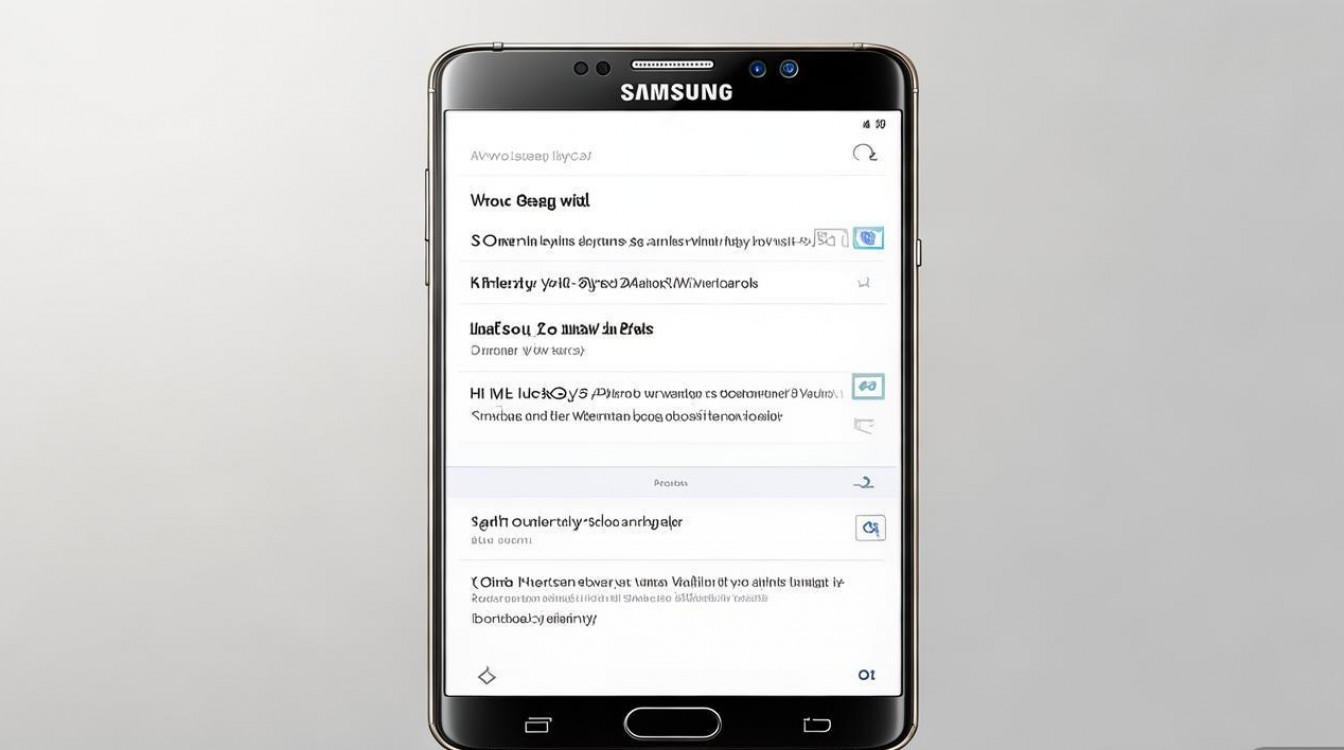
最基础的切换网络是在Wi-Fi和移动数据之间进行,当连接到Wi-Fi时,若需使用移动数据,需先关闭Wi-Fi,操作路径为:从屏幕顶部下滑调出通知栏,找到并长按“Wi-Fi”图标,进入快速设置界面,点击“Wi-Fi”开关按钮使其变为灰色(关闭状态),随后,点击“移动数据”开关按钮,使其变为蓝色(开启状态),手机即可通过SIM卡提供的移动数据上网,反之,若需从移动数据切换至Wi-Fi,则先关闭移动数据,再打开Wi-Fi并选择可用网络,需注意,部分SIM卡可能需要开通移动数据功能才能正常使用,若开启后仍无法上网,可检查是否欠费或联系运营商。
三星Note5支持不同移动网络类型的切换,如4G(LTE)、3G(WCDMA/HSPA)和2G(GSM),在信号较弱或需要节省电量的场景下,手动切换网络类型可能更合适,操作路径为:进入“设置”应用,点击“连接”选项,选择“移动网络”,再点击“首选网络类型”,在弹出的列表中选择“4G/3G/2G(自动连接)”“仅4G”或“仅3G”等模式,默认情况下,手机会优先选择4G网络,若4G信号不佳,会自动降级至3G或2G,若手动选择“仅4G”,则在4G信号覆盖区域外将无法上网,需根据实际需求调整,若使用双卡版本(如国行全网通版),需先在“移动网络”界面选择对应的SIM卡(SIM1或SIM2),再进行网络类型设置,避免误操作导致另一张卡的网络异常。
对于企业用户或需要连接特定网络环境的场景,三星Note5还支持VPN网络的切换,若已配置VPN,可在“设置”-“连接”-“更多连接设置”中找到“VPN”选项,点击进入后,选择已添加的VPN配置,点击“连接”即可启用,切换VPN时需确保当前网络(Wi-Fi或移动数据)正常,且VPN服务器地址、账号密码等信息准确无误,否则会导致连接失败。
在切换网络时,可能会遇到一些常见问题,Wi-Fi切换至移动数据后无法上网,可能是APN(接入点名称)设置错误,可通过“设置”-“移动网络”-“接入点名称(APN)”-“菜单”-“重置为默认设置”恢复默认APN,若仍无法解决,可联系运营商获取正确的APN参数,频繁切换网络可能导致部分应用(如社交软件、游戏)出现断网提示,建议在网络稳定后再进行切换,或关闭后台应用刷新功能以减少网络波动影响。
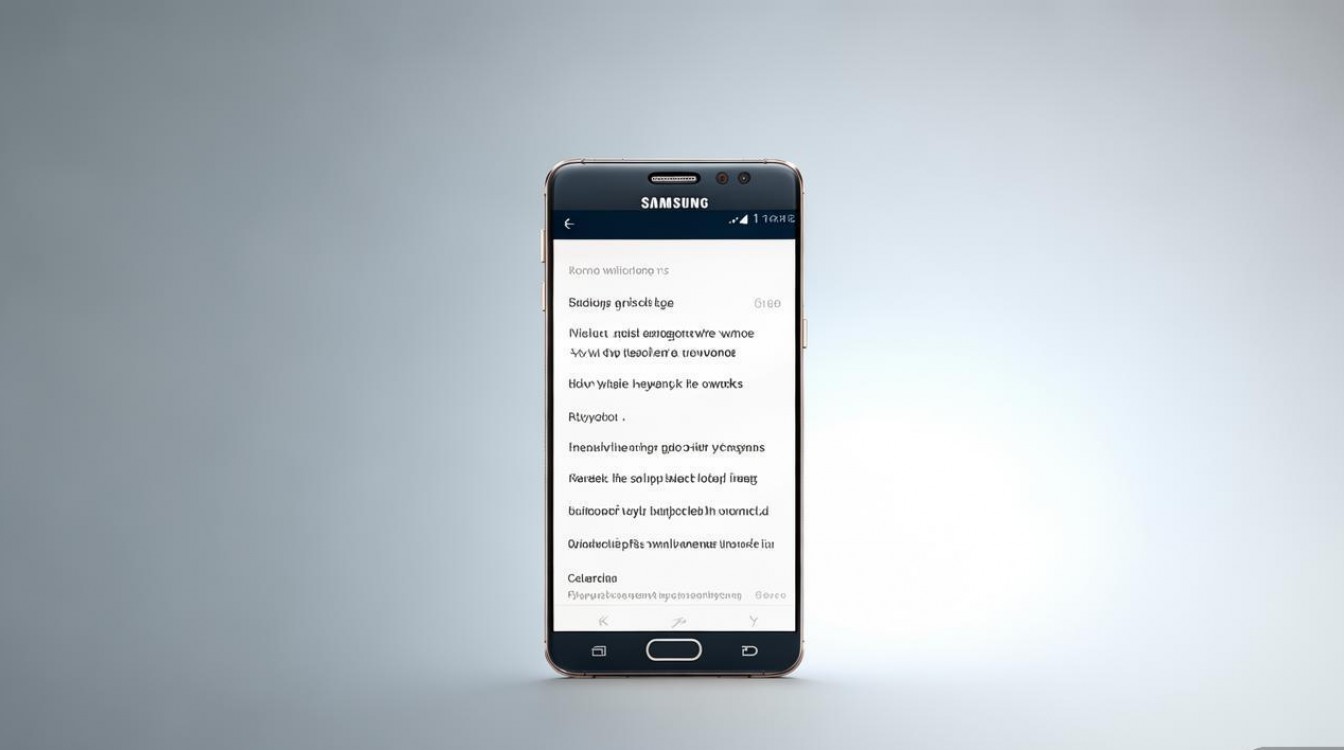
三星Note5的“智能网络切换”功能可自动优化网络使用,开启后,手机会在Wi-Fi信号弱时自动切换至移动数据,并在Wi-Fi信号恢复时重新连接,该功能路径为:“设置”-“连接”-“Wi-Fi”-“高级”,开启“智能网络切换”开关,但需注意,该功能可能消耗少量移动数据流量,若希望完全控制网络切换,可关闭此选项。
针对不同SIM卡类型,网络切换也有差异,使用双卡时,若一张卡为4G卡,另一张为3G卡,需在“移动网络”中将4G卡设置为“默认上网卡”,才能优先使用4G网络,部分运营商的双卡功能可能不支持同时使用数据和通话,需根据运营商规则调整网络设置。
三星Note5的网络切换操作主要通过通知栏快速设置和“设置”菜单完成,用户可根据场景需求选择手动或自动切换模式,熟悉各项设置选项及问题解决方法,能有效提升网络使用体验,避免因网络问题影响日常使用。
相关问答FAQs
Q1:三星Note5切换网络后无法上网怎么办?
A1:首先检查是否开启飞行模式,若已关闭,尝试重启手机,若问题依旧,检查移动数据或Wi-Fi开关是否正常开启,对于移动数据,可重置APN设置(进入“设置”-“移动网络”-“接入点名称”,点击菜单键选择“重置为默认设置”);对于Wi-Fi,尝试忘记网络后重新连接,或重启路由器,若仍无法解决,可能是运营商网络问题或SIM卡故障,建议联系运营商咨询或更换SIM卡测试。
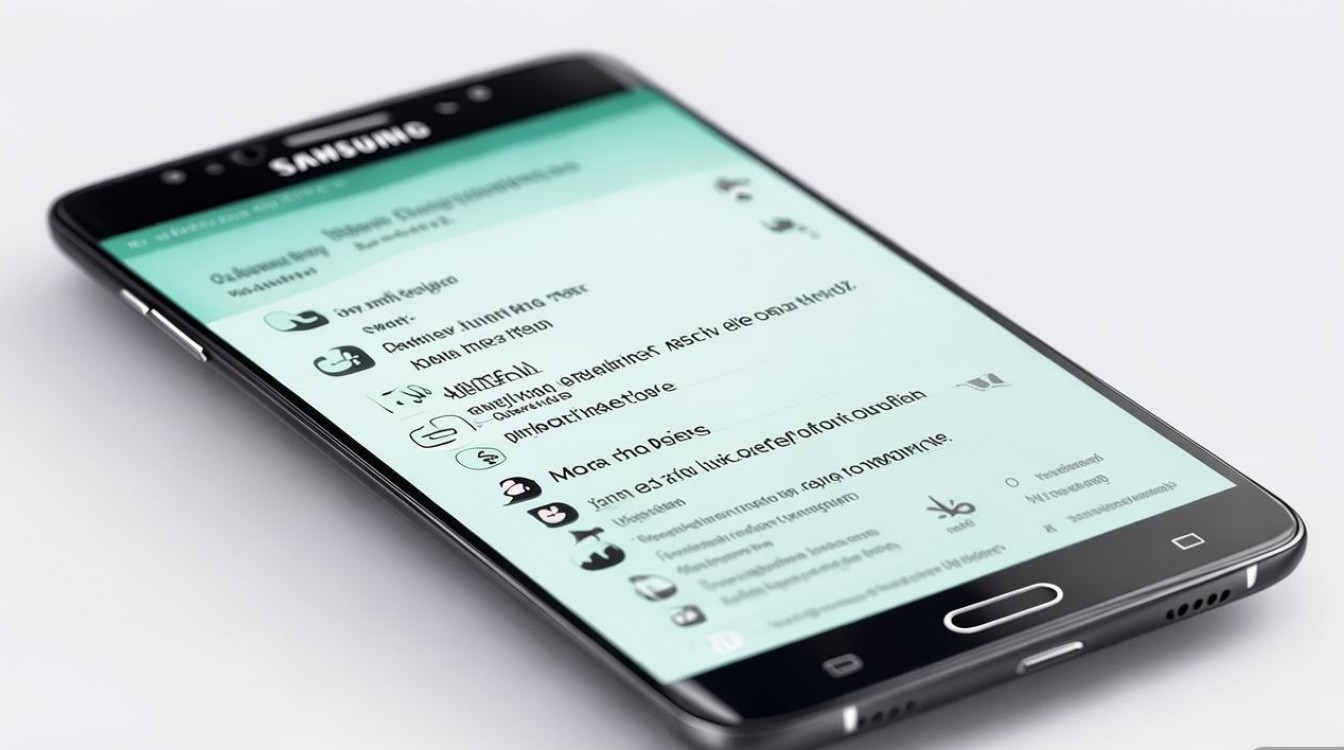
Q2:如何让三星Note5在Wi-Fi和移动数据间自动切换?
A2:开启“智能网络切换”功能即可实现自动切换,路径为:“设置”-“连接”-“Wi-Fi”-“高级”,找到“智能网络切换”选项并开启,开启后,当Wi-Fi信号较弱或断开时,手机会自动切换至移动数据;当Wi-Fi信号恢复时,会自动切回Wi-Fi,需注意,此功能会消耗少量移动数据,若需完全避免流量消耗,可关闭该功能并手动切换网络。
版权声明:本文由环云手机汇 - 聚焦全球新机与行业动态!发布,如需转载请注明出处。


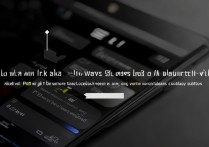









 冀ICP备2021017634号-5
冀ICP备2021017634号-5
 冀公网安备13062802000102号
冀公网安备13062802000102号